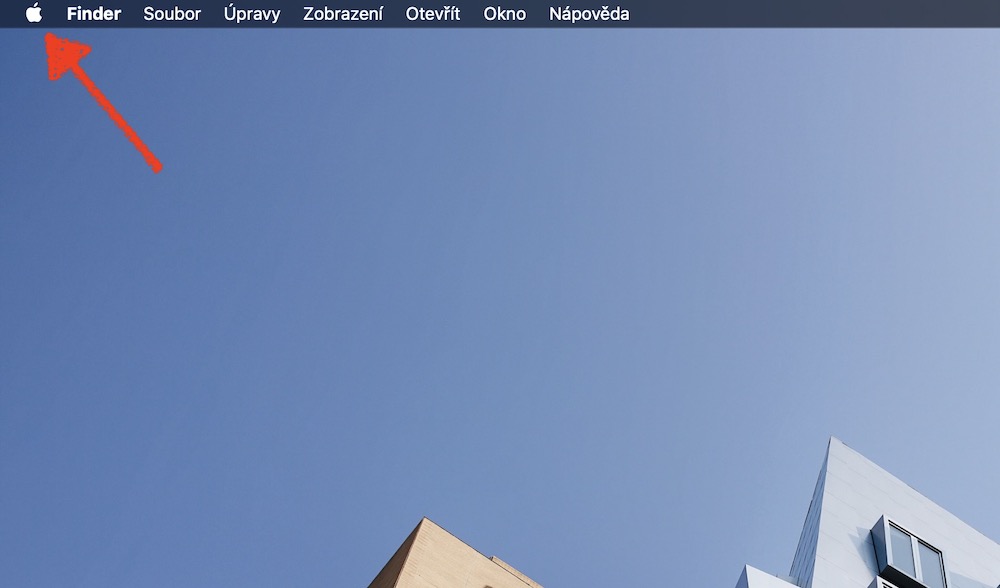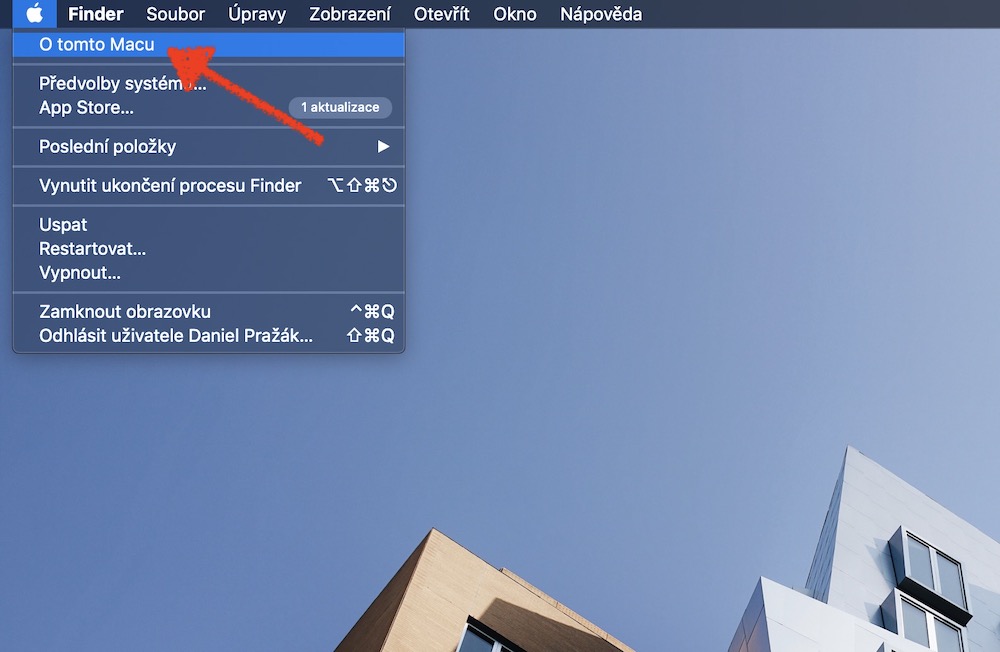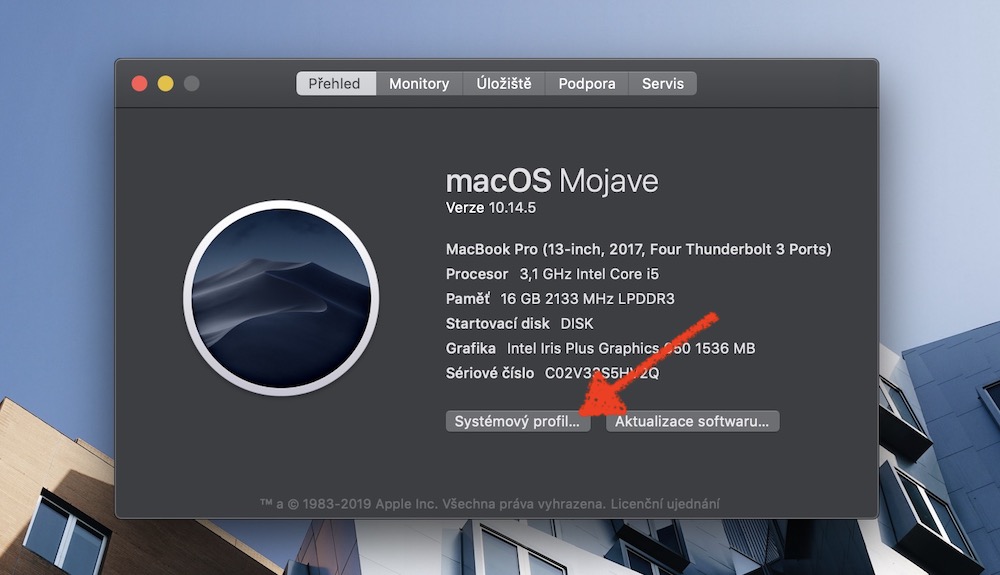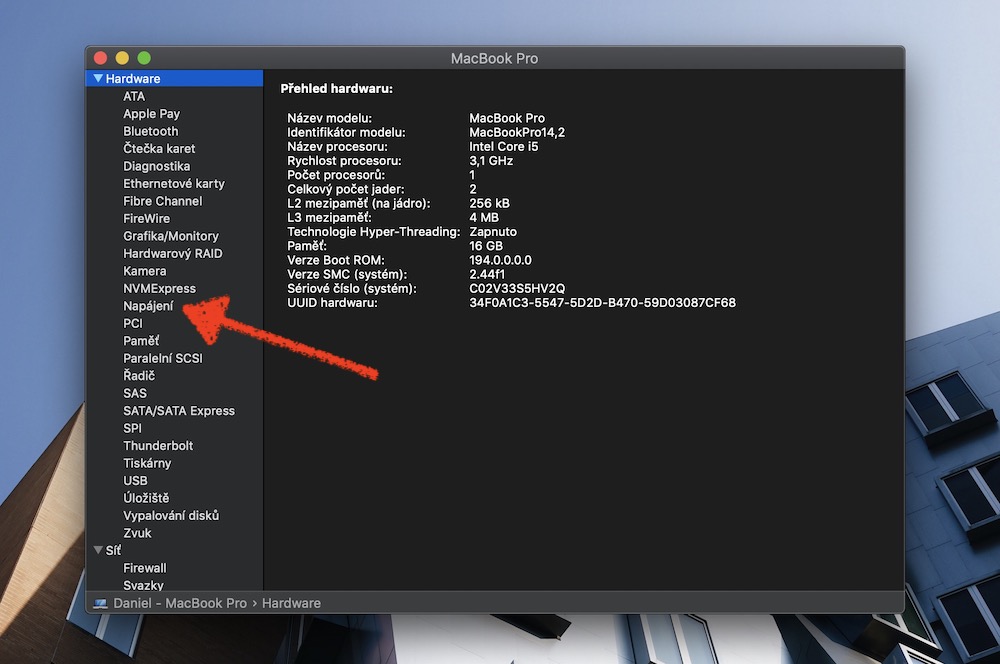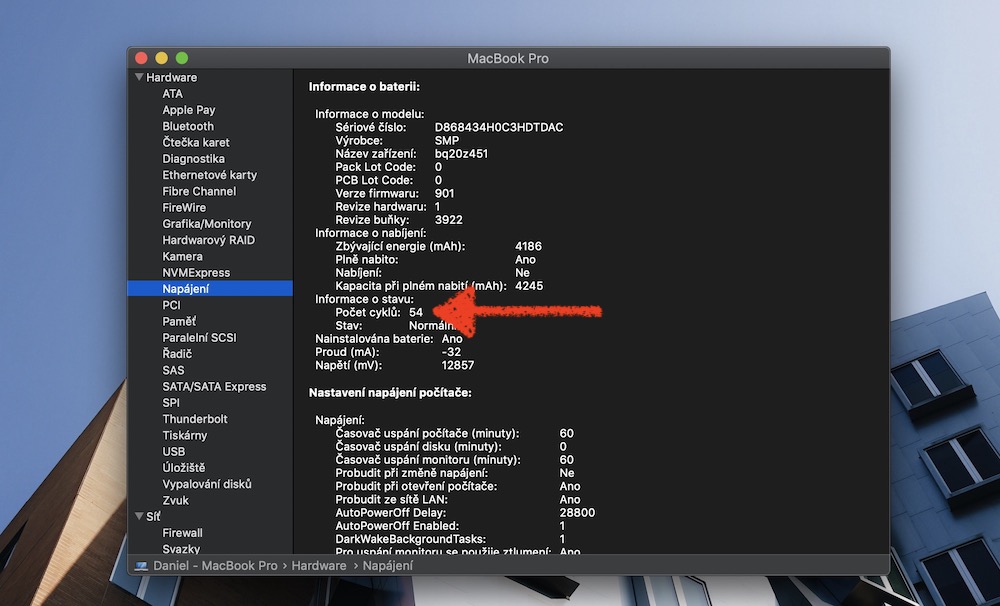Neatkarīgi no tā, vai tas ir iPhone vai Mac, akumulatoram un akumulatora darbības laikam ir nozīme. Lielākā daļa no mums zina pamata padomus un trikus sava iPhone akumulatora uzturēšanai. Bet vai jūs zināt, kā uzlabot Mac akumulatora darbības laiku un kā atrisināt visas problēmas?
Tūkstošiem ciklu
Visu jaunāko MacBook datoru akumulatori var viegli veikt tūkstošiem uzlādes ciklu. Viens uzlādes cikls ir tad, kad MacBook akumulators lietošanas laikā ir pilnībā izlādējies. Jūs varat uzzināt ciklu skaitu, ko jūsu MacBook akumulators ir pabeidzis, noklikšķinot uz Apple Menu ekrāna augšējā kreisajā stūrī, šeit jūs izvēlaties Par šo Mac -> Sistēmas profils…un informācijas loga kreisajā panelī atlasiet Enerģijas padeve.
Akumulators no kokvilnas
Tāpat kā mums, arī mūsu Mac akumulatoram ir nepieciešams atbilstošs komforts, lai tas darbotos optimāli.
- Temperatūrai šajā ziņā ir svarīga loma. Ideālā darba temperatūra Mac datoram ir no 10°C līdz 35°C.
- Ja zināt, ka neizmantosiet datoru ilgu laiku (piemēram, mēnesi), izslēdziet to.
- Neaizmirstiet rūpīgi un savlaicīgi atjaunināt operētājsistēmu un visas lietojumprogrammas.
- Nevajadzīgi nepalieliniet sava Mac datora patēriņu, kad ekrāna spilgtums un tastatūras fona apgaismojums ir maksimāli ieslēgts.
- V Sistēmas preferences -> Enerģijas taupīšana veiciet iestatījumus atbilstoši savām vajadzībām.
- Kad pārtraucat izmantot ārējos diskus un pievienotās perifērijas ierīces, atvienojiet tos.
Cieši uzraudzīts akumulators
Varat viegli pārraudzīt akumulatora stāvokli savā Mac datorā. Iet uz Sistēmas preferences -> Enerģijas taupīšana un uz kartes Akumulators pārbaudiet opciju Rādīt akumulatora statusu izvēļņu joslā. Pēc tam izvēlnes joslas labajā pusē sāks parādīties akumulatora ikona. Tiklīdz ar kreiso pogu klasiski noklikšķināsiet uz akumulatora simbola, parādīsies konteksta izvēlne, kurā varēsiet izvēlēties, piemēram, rādīt akumulatoru procentos, bet arī, piemēram, informāciju par to, kurā aplikācijā šobrīd ir vislielākā ietekme uz patēriņu. Ja turat atslēgu kopā ar klikšķi izvēle, tiks parādīts arī akumulatora statuss (stāvoklis).
Atlikušo laiku līdz pilnīgai akumulatora izlādei var atrast aplikācijā Aktivitātes monitors, cilnē Enerģija. Trešo pušu lietotnes var arī lieliski noderēt akumulatora darbības stāvokļa uzraudzībai, piemēram, Akumulatora veselība.